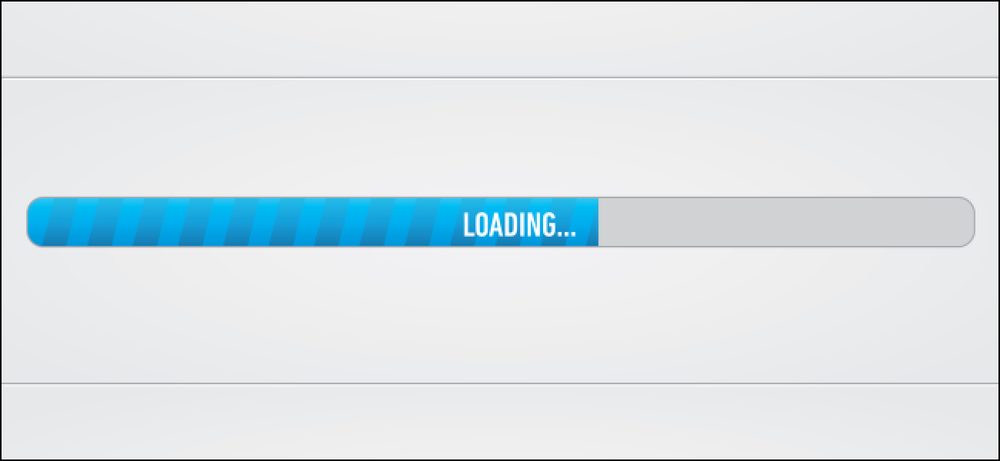Szeretne automatikusan kijelentkezni a Gmailből vagy a Google Fiókból?
Sok olyan Google-terméket használok, mint a Gmail, a YouTube, a Google Dokumentumok, a Google Naptár, stb..
Ezzel a helyzettel az egyik probléma az, hogy ha nem jelentkezik ki a Gmail vagy a Google-fiókjából, akkor a következő személy, aki eljön, hozzáférhet a Google teljes életéhez!
Tehát azt gondolná, hogy a Google kifejlesztett volna egy lehetőséget, hogy egy bizonyos idő után automatikusan kijelentkezzen, de nem létezik! Ennek egyik fő oka is van: a Google nem akarja, hogy kijelentkezzen a fiókjából, mert akkor nem tudja nyomon követni mindazt, amit csinál.
Ha bejelentkezett, információkat gyűjtenek arról, hogy hogyan használják az összes Google-szolgáltatást, és ezt az információt használják mindentől a hirdetésektől a találatok sorrendjének a Google Keresésben történő beállításához.

Személy szerint nem igazán érdekel ez a szempont. A Google Fiókom automatikus bejelentkezésének fő oka az, hogy senki más ne férhessen hozzá a fiókomhoz, miután elhagyom a számítógépet.
Láttam, hogy olyan sokszor fordul elő a szállodákban és apartmanházakban, ahol a böngészőben a Gmailbe megyek, és feltölti valaki más Gmail-fiókját! Szerencsés számukra, nem vagyok hacker vagy gonosz személy, különben elméletileg sok érzékeny információt tudnék elérni az adott személyről.
Sajnos nincs tökéletes megoldás erre a problémára. Ebben a cikkben megpróbálom eljutni a különböző dolgok között, hogy megbizonyosodhassak arról, hogy fiókom nem férhet hozzá senki máshoz.
1. módszer - az összes szekció kijelentkezés
Tegyük fel, hogy egy baráti házban jelentkeztél be a Gmail-fiókodba, és elfelejtetted a kijelentkezés előtt. Most mi? Technikailag ez a személy csak el tud menni a Gmailbe, és megtekintheti az összes e-mailt.
Szerencsére van egy olyan funkció a Gmailben, amely segíti az ilyen típusú problémákat. Beléphet a Gmailbe egy másik számítógépen, majd kijelentkezhet az összes többi ülésen.
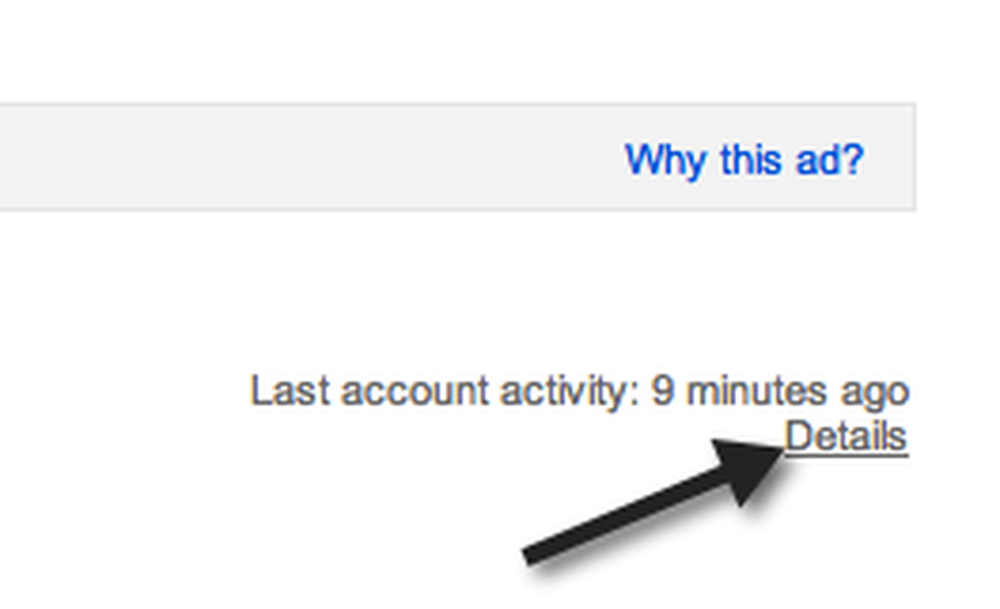
Ha a Gmailbe megy, és végig görgeti az alját, látni fogja Utolsó fiók tevékenység: x perccel ezelőtt és egy hivatkozás Részletek.
Ha erre kattint, megnyit egy új ablakot, amely megmutatja, hogy a fiókhoz milyen típusú (böngésző, IMAP, SMTP, stb.) És IP-cím / hely.
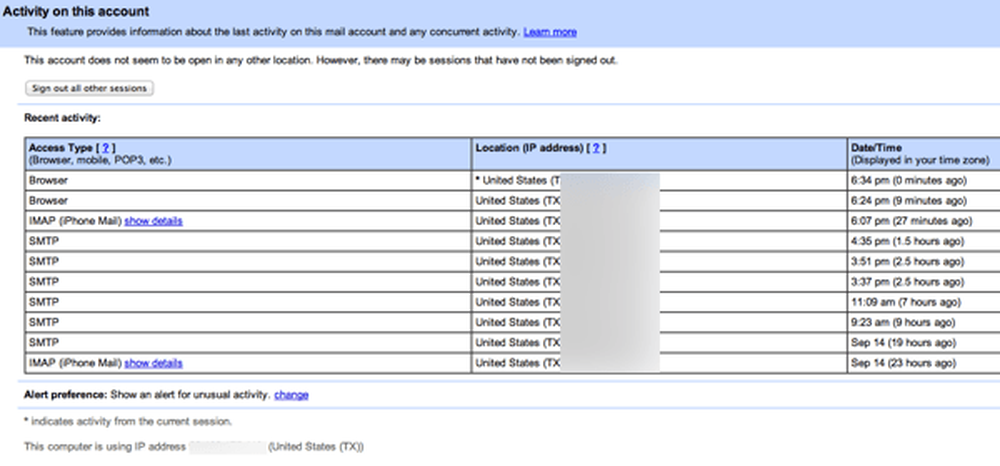
Ha a gombra kattint Jelentkezzen ki minden más ülésről gomb, csak a Gmail-fiókodhoz férhetsz hozzá. Bárki másnak újra be kell jelentkeznie jelszóval.
Ez még mindig nagyon kézi folyamat, de hasznos, ha valahol bejelentkezett, és nem fizikailag kijelentkezhet az eszközből.
2. módszer - Kétlépcsős ellenőrzés
A Google-fiók kijelentkezésének egyetlen igazi „automatikus” módja, ha kétfaktoros hitelesítést használ (a Google által kétlépcsős hitelesítést).
Két tényezőjű hitelesítéssel be kell írnia a jelszavát, és be kell írnia egy hatjegyű kódot, amelyet 30 másodpercenként generál egy alkalmazás a telefonon.
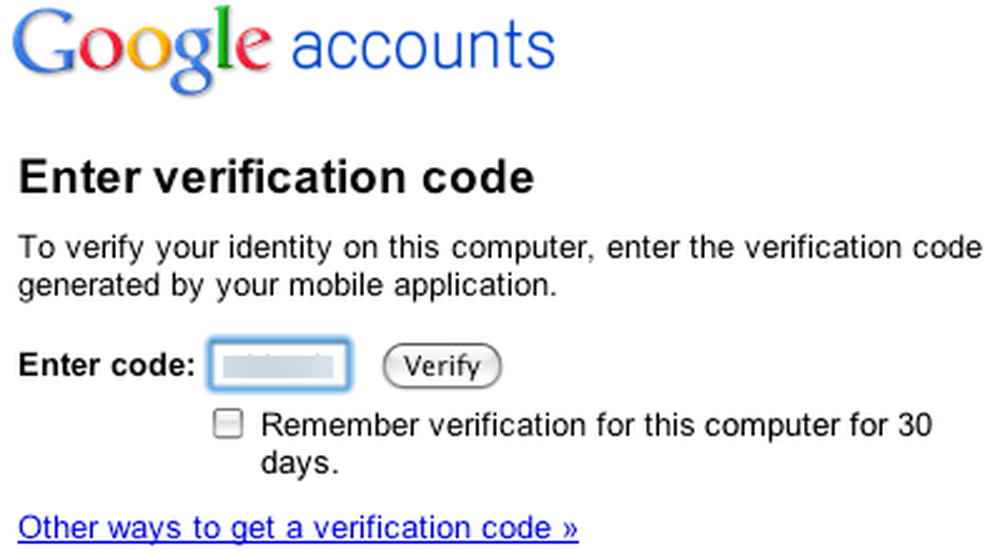
Kétlépcsős hitelesítés használata esetén, ha nem ellenőrzi Emlékezzen a számítógép 30 napig tartó ellenőrzésére opció, minden alkalommal, amikor megpróbál bejelentkezni a Google-fiókjába, be kell írnia a hatjegyű kódot.
Természetesen ez több beállítást igényel, és egy kicsit több gondod van, hogy be kell írnod ezt a kódot bármikor, amikor fiókodat akarsz elérni. Ha azonban a kijelentkezés automatikus módját keresi, akkor valószínűleg az a személy, aki nem bánja a hitelesítő adatait.
Továbbá, ha a jelszavát a böngészőben tárolja, akkor ez nagyon jól működik, mert a jelszót automatikusan betölti a böngészője, de senki nem férhet hozzá, amíg be nem írja a kódot. Ahelyett, hogy újra és újra be kellene írnia a jelszavát, csak be kell írnia a kódot.
3. módszer - Ne jelentkezzen be a Chrome-ba
Az utolsó dolog, amit tehetünk, hogy győződjön meg róla, hogy nem jelentkezik be a Chrome-ba, ha a Chrome böngészőt használja. Ha bejelentkezik a Google-fiókjával, akkor az alkalmazások, könyvjelzők, jelszavak, automatikus kitöltési adatok és sok más információ szinkronizálásra és mentésre kerül.
Azonban még akkor is, ha nem jelentkezik be a Chrome-ba, akkor nem fog automatikusan bejelentkezni a Google-fiókjából. A következő legjobb lehetőség az, hogy az összes böngészőmód egyikét használja.
Írtam arról, hogy hogyan lehet bekapcsolni az inkognitó módot a Chrome és az Opera, a privát böngészés Firefoxban és privát böngészés az IE 11-ben vagy az Edge-ben.
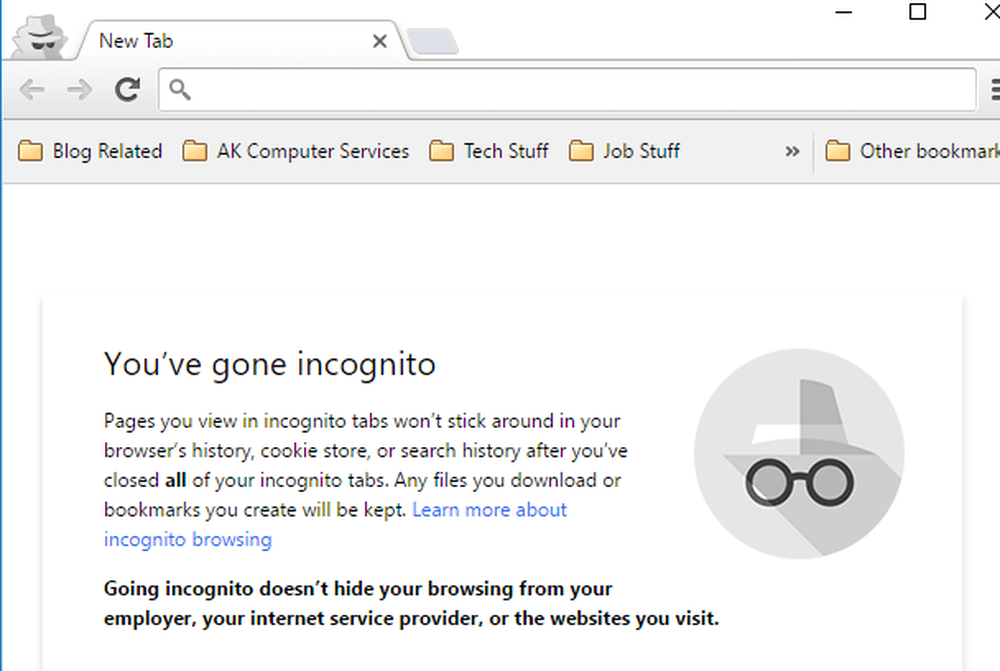
Most már tetszőleges fiókba jelentkezhet be, de amikor bezárja a privát böngészőablakot, minden törlődik. Ha valaki újra megnyit egy normál Chrome-ablakot vagy egy új inkognitóablakot, újra be kell jelentkeznie mindennek.
Mint korábban mondtam, nincsenek nagyszerű lehetőségek a Google-fiókból való automatikus bejelentkezéshez. Ha jobb megoldást talál, mint a fent említettek, nyugodtan küldjön egy megjegyzést, és tudassa velünk. Élvez!